كيفية جعل الساعة أكبر في Windows 11
نظام التشغيل Windows 11 بطل / / May 04, 2023

آخر تحديث في

هل تجد صعوبة في قراءة الساعة على Windows 11؟ يمكنك تكبيره باستخدام الخطوات الموضحة في هذا الدليل.
نظرًا لأن أحجام الشاشات ودرجات دقة الشاشة أصبحت أكبر وأفضل ، لا يمكن دائمًا قول الشيء نفسه بالنسبة للعناصر التي تظهر على شاشتك. قد تجد صعوبة في رؤية عناصر معينة على جهاز الكمبيوتر الذي يعمل بنظام Windows 11 ، مثل الساعة في الزاوية اليمنى السفلية.
إذا كنت تواجه مشكلة في قراءة الساعة على شريط المهام في Windows 11 ، فستحتاج إلى تجربة بعض الحلول لتكبيرها. لقد حددنا بعضًا من أفضل الخيارات لك أدناه.
لماذا قد ترغب في جعل الساعة أكبر في Windows 11
تعد الساعة الموجودة على شريط المهام إحدى أكثر ميزات Windows استخدامًا. يساعدك على تتبع الوقت وتعيين التنبيهات والمؤقتات والتذكيرات والوصول إلى الإعدادات الأخرى.
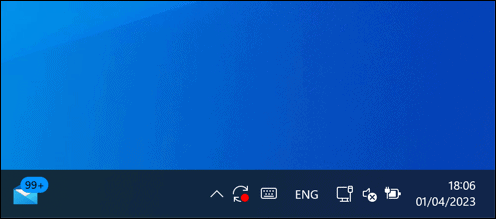
ومع ذلك ، مثل عناصر النظام الأخرى في Windows 11 ، تلقت الساعة تغييرات طفيفة. أدى التغيير في الخط والحجم إلى صعوبة القراءة للعديد من المستخدمين. قد تجد الساعة صغيرة جدًا وغير واضحة إذا كان لديك شاشة كبيرة أو شاشة عالية الدقة أو ضعف في البصر.
قد تفضل تصميمًا أو نمطًا مختلفًا للساعة التي تناسب تفضيلاتك الشخصية. يمكنك إجراء تغييرات على الساعة باستخدام الخطوات أدناه.
كيفية ضبط حجم الساعة في Windows 11
لسوء الحظ ، لا يقدم Windows 11 طريقة أصلية لتغيير حجم الساعة على شريط المهام. لا يوجد خيار في تطبيق الإعدادات أو محرر التسجيل يمكنه القيام بذلك. قد تقوم Microsoft بتحسين شريط المهام في التحديثات المستقبلية ، ولكن عليك الاعتماد على طرق أخرى في الوقت الحالي.
إحدى الطرق الممكنة لجعل الساعة أكبر في Windows 11 هي زيادة نسبة قياس DPI لشاشتك. سيؤدي ذلك إلى ظهور كل شيء بشكل أكبر على شاشتك ، بما في ذلك الساعة. ومع ذلك ، قد يؤثر هذا أيضًا على جودة العناصر الأخرى ووضوحها ، لذلك من الأفضل إجراء زيادات صغيرة ومعرفة كيف يبدو.
لتغيير نسبة قياس DPI في نظام التشغيل Windows 11 ، اتبع الخطوات التالية:
- انقر بزر الماوس الأيمن فوق قائمة ابدأ وحدد إعدادات.
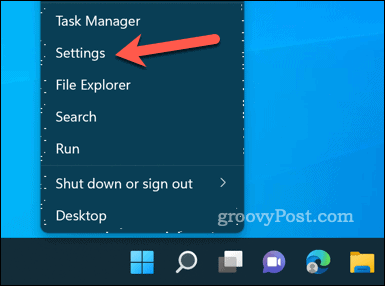
- في إعدادات، اذهب إلى نظام > عرض. يمكنك أيضًا الوصول إلى هذا الإعداد بالنقر بزر الماوس الأيمن فوق أي مساحة فارغة على سطح المكتب والاختيار اعدادات العرض.
- تحت الحجم والتخطيط على اليمين ، قم بتغيير حجم القيمة باستخدام القائمة المنسدلة.
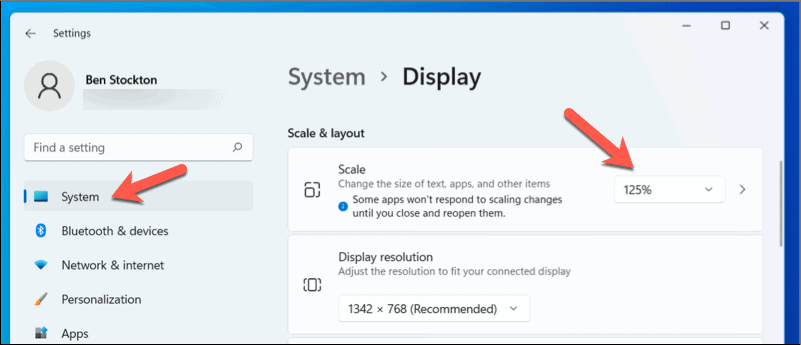
بمجرد إجراء التغيير ، سيزداد حجم النص عبر جميع تطبيقاتك وعناصر واجهة مستخدم Windows الأخرى - بما في ذلك الساعة. قد تحتاج إلى إعادة تشغيل تطبيقات معينة أو إعادة تشغيل جهاز الكمبيوتر الخاص بك حتى تدخل التغييرات حيز التنفيذ بشكل كامل.
كيفية استخدام تطبيق الساعة في نظام التشغيل Windows 11
في حين أن هذه ليست بالضرورة طريقة لجعل الساعة في أسفل اليمين أكبر ، يمكنك استخدام التثبيت المسبق تطبيق الساعة كبديل لمنحك الوصول إلى وجه ساعة أكبر.
تم تحديث تطبيق الساعة بتصميم جديد وميزات تجعله أكثر فائدة للمستخدمين. يتيح لك تطبيق الساعة ضبط المؤقتات وتهيئة المنبهات واستخدام ساعة الإيقاف وعرض الساعات المختلفة في جميع أنحاء العالم. يمكنك أيضًا استخدام ميزة جديدة تسمى جلسات التركيز يتكامل مع Microsoft To Do و Spotify لمساعدتك على التركيز على مهام محددة مع الموسيقى وفترات الراحة.
لاستخدام تطبيق الساعة في نظام التشغيل Windows 11 ، اتبع الخطوات التالية:
- افتح قائمة ابدأ وابحث عن ساعة، ثم حدد ملف افضل مباراة نتيجة لفتح التطبيق.
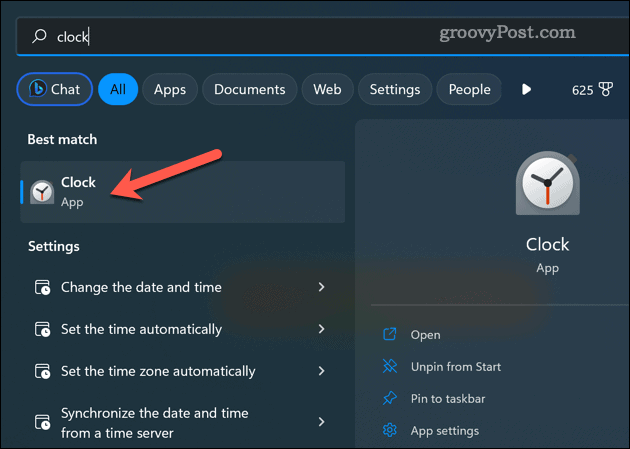
- في ال ساعة التطبيق ، حدد أيًا من علامات التبويب الموجودة على اليسار للوصول إلى ميزات مختلفة ، مثل الموقت, إنذار, ساعة التوقيف, الساعة العالمية، أو جلسات التركيز.
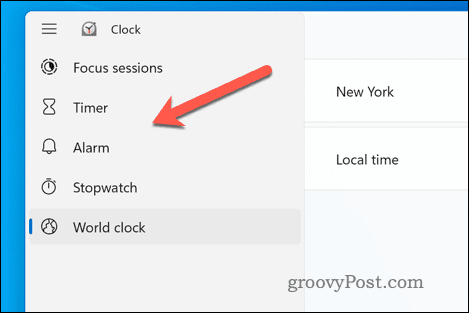
- يمكنك تخصيص إعدادات وخيارات متنوعة لكل ميزة من خلال النقر فوق الأزرار أو الرموز الموجودة على الشاشة.
- لتثبيت أي ميزة على شريط المهام أو قائمة "ابدأ" للوصول السريع إليها ، انقر بزر الماوس الأيمن عليها وحددها اضغط للبداء.
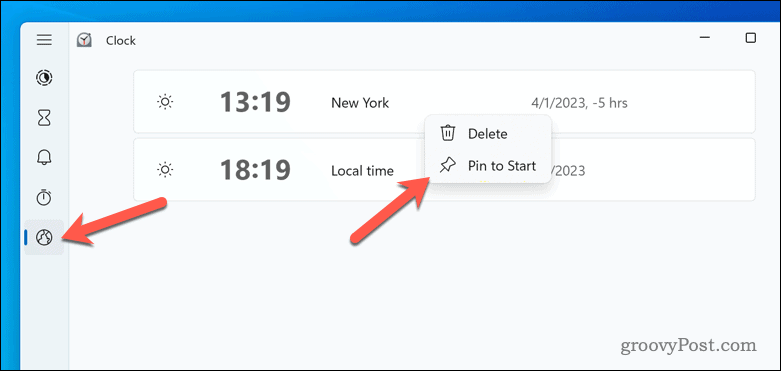
يمكنك أيضًا تغيير حجم أي ميزة أو تغيير موضعها عن طريق سحب نافذتها حول سطح المكتب.
كيفية استخدام ElevenClock لجعل الساعة أكبر في Windows 11
ElevenClock هو تطبيق تابع لجهة خارجية يضيف ساعة إلى كل شاشة أخرى يتصل بها جهاز الكمبيوتر الخاص بك. هذا التطبيق مفيد إذا كان لديك أجهزة عرض متعددة وتريد معرفة الوقت على كل جهاز.
يمكنك تخصيص الساعة بخطوط وألوان وتنسيقات مختلفة وما إلى ذلك. من خلال تغيير الخط واللون باستخدام ElevenClock ، يمكنك جعل الساعة أكبر في Windows 11 وجعلها تبرز بشكل أفضل على جميع شاشاتك.
لاستخدام ElevenClock ، اتبع الخطوات التالية:
- قم بتنزيل وتثبيت ElevenClock من متجر Microsoft.
- افتح ElevenClock من قائمة ابدأ أو من أيقونة علبة النظام.
- انقر بزر الماوس الأيمن فوق رمز الساعة في علبة النظام وحدد إعدادات ElevenClock لفتح نافذة الإعدادات.
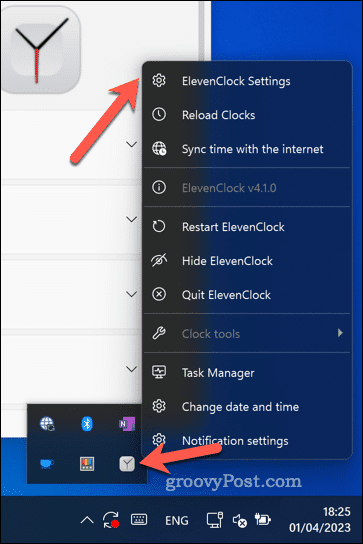
- يمكنك تخصيص جوانب مختلفة من الساعة ، مثل تنسيق الوقت, الخط, لون, تنسيق، إلخ. يمكنك تمكين أو تعطيل ميزات إضافية مثل إظهار زر سطح المكتب, مزامنة الوقت مع الإنترنت، و اكثر.
- لتكبير الساعة ، حدد مظهر الساعة. يمكنك بعد ذلك تكبير حجم خط الساعة وتطبيق مقاييس تنسيق أخرى ، مثل لون الخط المخصص ، عن طريق تمكين مربعات الاختيار.
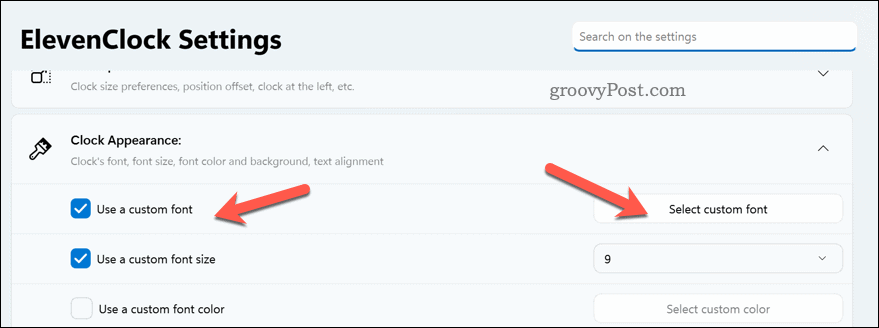
- يتم تطبيق أي تغييرات تجريها على الفور.
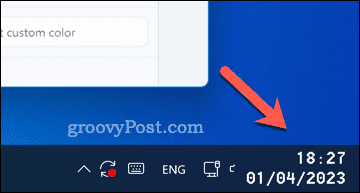
تحسين ساعة Windows 11
بفضل الخطوات المذكورة أعلاه ، يمكنك جعل الساعة أكبر بسرعة في Windows 11 باستخدام الأدوات المضمنة وتطبيقات الجهات الخارجية. حتى يوفر Windows 11 المزيد من طرق التخصيص ، قد تجد أنه من الأسهل استخدام تطبيقات مثل ElevenClock لتحسين الساعة التي تظهر على الشاشة لتلبية احتياجاتك.
هل تريد تخصيص الساعة بشكل أكبر؟ أنت تستطيع أضف ثوانٍ إلى ساعة Windows 11 الخاصة بك عبر تطبيق إعدادات Windows. بامكانك ايضا تغيير إعدادات التاريخ والوقت إذا كنت في حالة تنقل ، أو يمكنك حتى ، إذا كنت تفضل ذلك أضف ساعات إضافية لمراقبة الوقت في مناطق زمنية مختلفة.
كيفية البحث عن مفتاح منتج Windows 11 الخاص بك
إذا كنت بحاجة إلى نقل مفتاح منتج Windows 11 الخاص بك أو كنت بحاجة إليه فقط لإجراء تثبيت نظيف لنظام التشغيل ، ...



